4、优化驱动器是自动计划的,我们要将其关闭自动计划,我们点击“优化”,如下图所示。
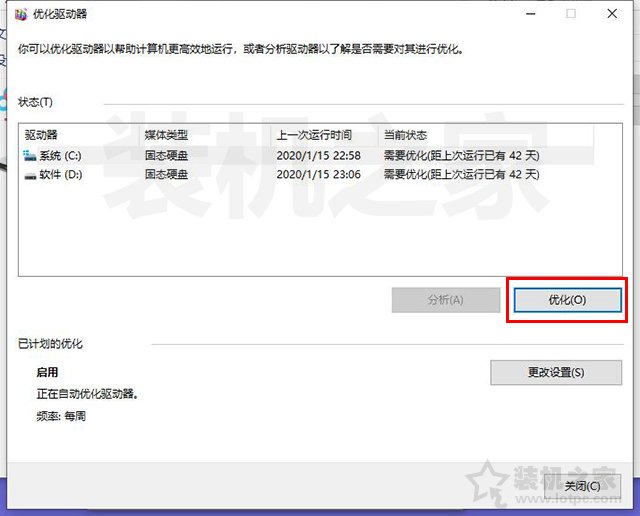
5、优化计划下面去除勾选“按计划运行(推荐)”,记得是去除勾选哦,点击“确定”。

6、可以将固态磁盘都优化一下,点击优化之后当前状态就会正常。记得点击选中需要优化的磁盘,然后再点击优化。
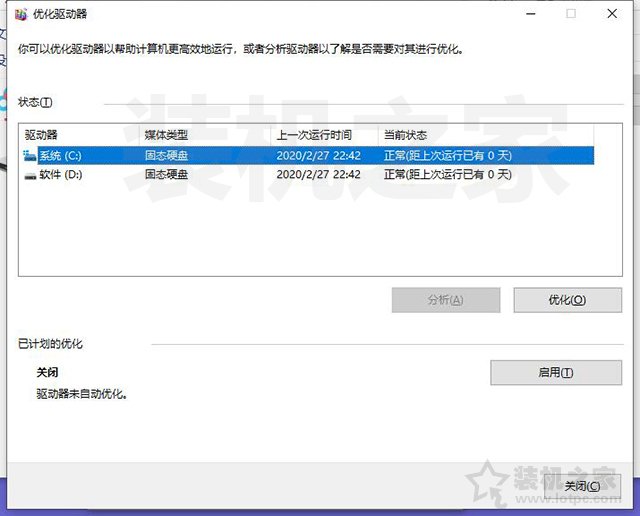
步骤二:关闭SysMain服务(由于系统版本不同可能是superfetch服务)
1、首先我们鼠标右键点击“此电脑”,选择“管理”,在计算机管理中点击“服务和应用程序”,在双击进入“服务”,如下图所示。
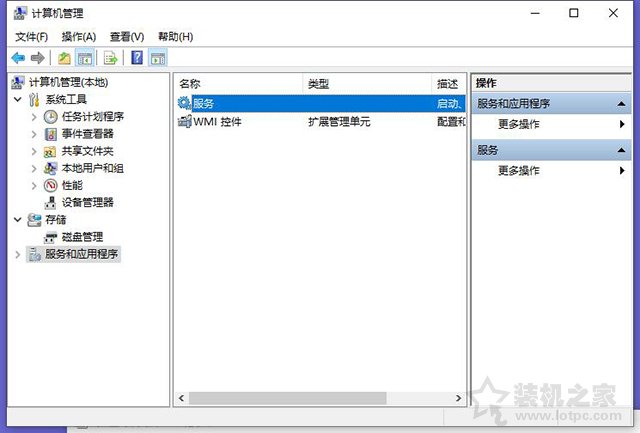
2、我们找到“SysMain”服务或者是“superfetch”服务,双击进入。
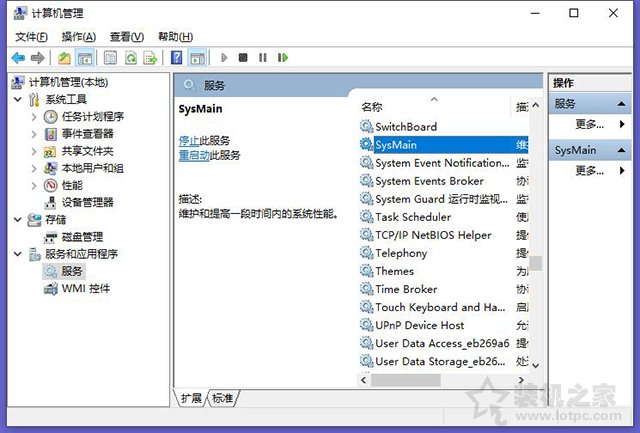
3、将启动类型修改为“禁用”,并点击“停止”按钮,停止运行该服务。
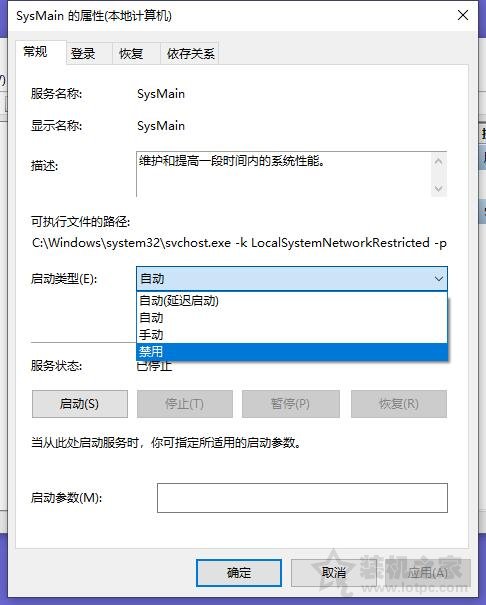
将电脑重新启动赶紧打开DNF游戏测试一下吧。
此外,网上还表示删除DNF安装文件夹中的TesSafe文件也可以解决,不过没有测试该方法,大家可以测试一下。
以上就是装机之家分享的Win10系统玩DNF卡顿解决方法,如果您在Win10系统下经常不定时的明显卡顿(间歇式卡顿),或是PK的时候经常出现在连招、顶招的时候导致失误,不妨通过以上的方法来尝试解决,如果是电脑配置的问题,那么只有升级硬件了。

















